电脑显示不支持此接口怎么回事 win10提示不支持此接口如何解决
更新时间:2021-04-01 14:36:23作者:huige
近日有win10系统用户在电脑中要打开程序或者文档的时候,发现都打不开,并弹出窗口显示不支持此接口,遇到这样的问题该怎么怎么办呢,经过分析是因为安装了Restorator软件引起的,针对这个情况,这就给大家说说win10提示不支持此接口的详细解决步骤。
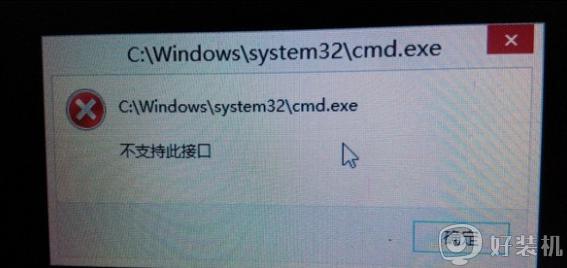
具体解决方法如下:
1.在电脑桌面上新建文本文档,右键以Restorator 2007的方式打开。
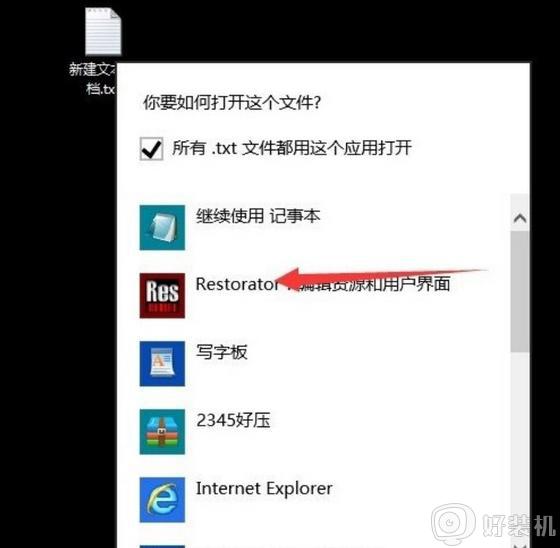
2.在打开的界面中点击“工具”-“外壳整合”-取消“win上下菜单扩展”复选框,最后保存设置。
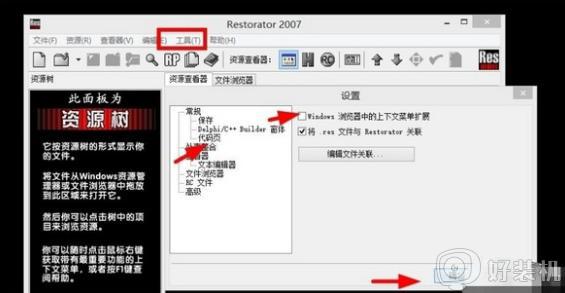
3.此时电脑就会恢复以记事本方式打开文本文档了。
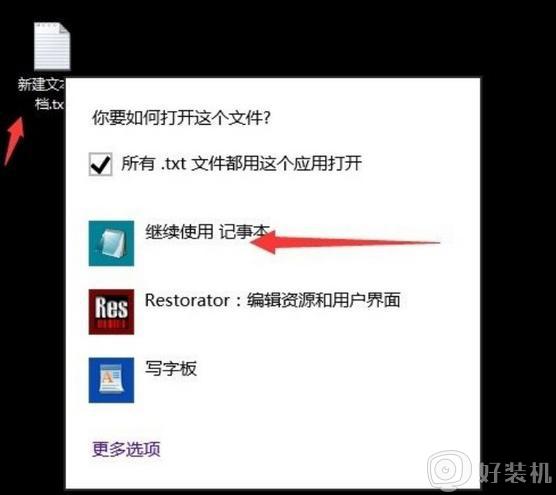
以上给大家讲解的便是win10提示不支持此接口的详细解决步骤,遇到一样情况的小伙伴们参考上面的方法就可以解决这个问题了。
电脑显示不支持此接口怎么回事 win10提示不支持此接口如何解决相关教程
- win10提示不支持此接口怎么办 win10桌面显示文件夹不支持此接口怎么修复
- inf不支持此安装方法win10怎么办 win10inf文件不支持被安装如何解决
- win10运行软件提示缺少net环境支持怎么回事 win10打开软件缺少net环境支持如何处理
- win10不支持老游戏如何处理 Win10系统无法玩老游戏怎样解决
- win10更新磁盘布局不受uefi固件支持提示解决方案
- win10提示显示器输入不支持的解决方法 win10显示器输入不支持如何修复
- win10怎么连接无线显示器 win10连接到无线显示器的方法
- win10系统投影此设备不支持miracast怎么解决
- win10软件提示缺少d3dx9-26.dll怎么办 win10系统提示缺少d3dx9-26.dll的解决方法
- 冰点还原不支持win10怎么办 win10不支持冰点还原如何解决
- win10拼音打字没有预选框怎么办 win10微软拼音打字没有选字框修复方法
- win10你的电脑不能投影到其他屏幕怎么回事 win10电脑提示你的电脑不能投影到其他屏幕如何处理
- win10任务栏没反应怎么办 win10任务栏无响应如何修复
- win10频繁断网重启才能连上怎么回事?win10老是断网需重启如何解决
- win10批量卸载字体的步骤 win10如何批量卸载字体
- win10配置在哪里看 win10配置怎么看
热门推荐
win10教程推荐
- 1 win10亮度调节失效怎么办 win10亮度调节没有反应处理方法
- 2 win10屏幕分辨率被锁定了怎么解除 win10电脑屏幕分辨率被锁定解决方法
- 3 win10怎么看电脑配置和型号 电脑windows10在哪里看配置
- 4 win10内存16g可用8g怎么办 win10内存16g显示只有8g可用完美解决方法
- 5 win10的ipv4怎么设置地址 win10如何设置ipv4地址
- 6 苹果电脑双系统win10启动不了怎么办 苹果双系统进不去win10系统处理方法
- 7 win10更换系统盘如何设置 win10电脑怎么更换系统盘
- 8 win10输入法没了语言栏也消失了怎么回事 win10输入法语言栏不见了如何解决
- 9 win10资源管理器卡死无响应怎么办 win10资源管理器未响应死机处理方法
- 10 win10没有自带游戏怎么办 win10系统自带游戏隐藏了的解决办法
